- يمكن أن يظهر الخطأ 0x800f0830 في نظام التشغيل Windows 10 لأسباب مختلفة ، ولكن هناك عدة طرق يمكن أن تساعدك في حل هذه المشكلة.
- لإصلاح أخطاء تحديث Windows ، فإن أفضل طريقة هي استخدام برنامج إصلاح متخصص.
- يمكن أن يساعد تشغيل أوامر محددة من أداة سطر الأوامر في رسالة الخطأ هذه.
- إذا كنت تواجه خطأ 0x800f0830 - 0x20003 على نظام التشغيل Windows 10 ، فقد تتمكن من إصلاحه عن طريق تعطيل إعدادات معينة.

- قم بتنزيل Restoro PC Repair Tool الذي يأتي مع التقنيات الحاصلة على براءة اختراع (براءة الاختراع متاحة هنا).
- انقر ابدأ المسح للعثور على مشكلات Windows التي يمكن أن تسبب مشاكل في الكمبيوتر.
- انقر إصلاح الكل لإصلاح المشكلات التي تؤثر على أمان الكمبيوتر وأدائه
- تم تنزيل Restoro بواسطة 0 القراء هذا الشهر.
خطأ 0x800F0830 هو خطأ آخر مشكلة تحديث الويندوز التي يمكن أن تنشأ لبعض المستخدمين.
وفقًا للمستخدمين ، تظهر المشكلة عند محاولة الترقية إلى إصدار Windows 10 جديد أو تثبيت تحديثات التصحيح. تنص رسالة الخطأ 0x800f0830 على ما يلي:
تعذر علينا تثبيت Windows 10... 0x800F0830-0x20003: فشل التثبيت في مرحلة Safe_OS بسبب حدوث خطأ أثناء عملية application_image.
يعد إصلاح هذه المشكلة أمرًا بسيطًا نسبيًا ، وسنعرض لك في دليل اليوم كيفية إصلاحها.
كيف أصلح الخطأ 0x800f0830؟
1. استخدم أداة إصلاح متخصصة

يمكن لأداة إصلاح النظام الجيدة إصلاح مجموعة كبيرة من أخطاء Windows. عادةً ما يقوم برنامج إصلاح النظام التابع لجهة خارجية بإجراء عمليات مسح أولية وتمكين المستخدمين من إصلاح المشكلات المكتشفة بنقرة زر واحدة.
لذلك ، قد يوفر أفضل برنامج لإصلاح أجهزة الكمبيوتر لنظام التشغيل Windows إصلاحًا سهلًا للخطأ 0x800f0830.
يهدف Windows Update إلى تحسين الأداء العام لنظام التشغيل الخاص بك ، ودمج الميزات الجديدة ، وحتى ترقية الميزات الموجودة. ومع ذلك ، هناك أوقات قد تحدث فيها أخطاء معينة فجأة.
لحسن الحظ ، إذا واجهت مثل هذه المشكلات ، فهناك برنامج متخصص لإصلاح Windows يمكنه مساعدتك في حلها في أي وقت من الأوقات ، ويسمى ريستورو.
هذه هي الطريقة التي يمكنك من خلالها إصلاح أخطاء التسجيل باستخدام Restoro:
- قم بتنزيل وتثبيت Restoro.
- بدء تطبيق.
- انتظر حتى يعثر التطبيق على أي مشكلات في استقرار النظام وإصابات محتملة بالبرامج الضارة.
- صحافة ابدأ الإصلاح.
- أعد تشغيل الكمبيوتر حتى تدخل جميع التغييرات حيز التنفيذ.
بعد اكتمال العملية ، يجب أن يعمل جهاز الكمبيوتر الخاص بك بشكل جيد تمامًا ولن تضطر بعد الآن للقلق بشأن أخطاء Windows Update من أي نوع.
⇒ احصل على Restoro
تنصل:يحتاج هذا البرنامج إلى الترقية من الإصدار المجاني لأداء بعض الإجراءات المحددة.
2. قم بإلغاء تثبيت برنامج مكافحة الفيروسات التابع لجهة خارجية
- لفتح Run ، اضغط على مفتاح Windows + R اختصار لوحة المفاتيح.
- أدخل هذا الأمر للبرامج والميزات في مربع النص فتح:
appwiz.cpl
- انقر نعم لتشغيل برنامج لوحة التحكم الموضح أدناه مباشرة.
- حدد برنامج مكافحة فيروسات تابعًا لجهة خارجية مدرجًا في البرامج والميزات.
- انقر الغاء التثبيت لإزالة البرنامج المحدد.

- بعد ذلك ، أعد تشغيل الكمبيوتر المحمول أو سطح المكتب.
من المحتمل أن تقوم أداة إلغاء التثبيت التابعة لجهة خارجية بمسح الملفات المتبقية وإدخالات التسجيل من البرامج التي تم إلغاء تثبيتها بشكل شامل أكثر من أداة إلغاء التثبيت الخاصة بـ Windows.
⇒ احصل على IOBit Uninstaller
3. افتح مستكشف أخطاء Windows Update ومصلحها
- افتح أداة البحث في Windows 10 بالنقر فوق اكتب هنا للبحث في شريط المهام زر.
- ثم اكتب الكلمة الأساسية استكشاف الاخطاء في مربع البحث.
- انقر فوق استكشاف أخطاء الإعدادات وإصلاحها في نتائج البحث.

- ثم اضغط مستكشف الأخطاء ومصلحها الإضافي لفتح قائمة مستكشفات الأخطاء ومصلحاتها.

- حدد مستكشف أخطاء Windows Update ومصلحها.
- انقر قم بتشغيل مستكشف الأخطاء ومصلحها لفتح نافذة Windows Update.

- انتقل من خلال مستكشف الأخطاء ومصلحها ، وانقر فوق تطبيق هذا الإصلاح زر للقرارات المقترحة.
قم بتشغيل فحص النظام لاكتشاف الأخطاء المحتملة

تنزيل Restoro
أداة إصلاح الكمبيوتر

انقر ابدأ المسح للعثور على مشاكل Windows.

انقر إصلاح الكل لإصلاح المشكلات المتعلقة بالتقنيات الحاصلة على براءة اختراع.
قم بتشغيل فحص للكمبيوتر الشخصي باستخدام Restoro Repair Tool للعثور على الأخطاء التي تسبب مشاكل الأمان وحالات التباطؤ. بعد اكتمال الفحص ، ستستبدل عملية الإصلاح الملفات التالفة بملفات ومكونات Windows حديثة.
بعد انتهاء الفحص ، تحقق مما إذا كان الخطأ 0x800f0830 على نظام التشغيل Windows 10 لا يزال موجودًا.
4. قم بتشغيل فحص SFC
- افتح أداة بحث Windows.
- يدخل موجه الأمر في مربع البحث للعثور على الأداة المساعدة لسطر الأوامر.
- يختار موجه الأمر في نتائج البحث ، وانقر فوق تشغيل كمسؤول اختيار.

- قبل بدء فحص النظام ، أدخل هذا الأمر واضغط على Enter:
DISM.exe / عبر الإنترنت / تنظيف الصورة / استعادة الصحة - بعد ذلك ، اكتب هذا الأمر في نافذة الموجه واضغط على Enter:
sfc / scannow - انتظر حتى يصل فحص مدقق ملفات النظام إلى التحقق بنسبة 100 بالمائة.

- أعد تشغيل سطح المكتب أو الكمبيوتر المحمول إذا أبلغت نتيجة الفحص عن ملفات تم إصلاحها لحماية موارد Windows.
ستعمل عمليات الفحص على إصلاح تثبيت Windows الخاص بك ونأمل في إصلاح خطأ تحديثات Windows 0x800f0830.
5. إعادة تعيين Windows Update
- أولاً ، افتح موجه أوامر مرتفعًا كما هو مغطى في الخطوات الثلاث الأولى من القرار السابق.
- أدخل كل من هذه الأوامر المنفصلة واضغط على Enter بعد كل واحد:
توقف صافي wuauserv
بت توقف صافي
صافي توقف appidsvc
صافي توقف cryptsvc - اضغط على مفتاح Enter بعد إدخال هذا الأمر:
ren٪ systemroot٪ \ SoftwareDistribution SoftwareDistribution.bak
- اكتب هذا الأمر في الموجه واضغط يدخل:
ren٪ systemroot٪ \ system32 \ catroot2 catroot2.bak - ثم أدخل هذه الأوامر الأربعة المنفصلة (اضغط على مفتاح الرجوع بعد إدخال كل واحد):
بت البداية الصافية
بدء صافي appidsvc
بداية net wuauserv
بدء صافي cryptsvc - أخيرًا ، أغلق موجه الأوامر ؛ وأعد تشغيل جهاز الكمبيوتر الخاص بك.
بعد تشغيل هذه الأوامر ، ستعيد تعيين تحديثات Windows وسيختفي خطأ Microsoft Update 0x800f0830.
6. التمهيد النظيف لنظام التشغيل Windows
- أولاً ، افتح Run.
- بعد ذلك ، اكتب هذا الأمر في مربع النص "تشغيل":
مسكونفيغ
- انقر نعم لفتح نافذة تكوين النظام في MSConfig.
- الآن حدد خيار بدء التشغيل الانتقائي على ملف جنرال لواء التبويب.
- قم بإلغاء تحديد ملف بدء تحميل العناصر لإلغاء تحديد هذا الخيار.
- يختار تحميل خدمات النظام و استخدم تكوين التمهيد الأصلي إذا لم يتم تحديد مربعات الاختيار هذه.

- ثم افتح ملف خدمات علامة التبويب في لقطة الشاشة أدناه مباشرة.

- قبل تعطيل الخدمات ، حدد إخفاء جميع ملفات Microsoft خانة اختيار الخدمات.
- ثم انقر فوق ملف أوقف عمل الكل زر لإلغاء تنشيط خدمات الطرف الثالث المتبقية.
- حدد ملف تطبيق اختيار.
- انقر نعم للخروج من نافذة تكوين النظام.
- حدد ملف إعادة تشغيل الخيار في مربع الحوار الذي يفتح لإعادة تشغيل Windows.
- ثم حاول تطبيق تحديث Windows 10 الخاص بك بعد التمهيد النظيف للنظام الأساسي.
بتنفيذ هذه الخطوات ، ستوقف جميع التطبيقات التي من المحتمل أن تتداخل مع نظامك وتتسبب في ظهور خطأ تحديثات Windows 0x800f0830.
7. قم بإيقاف تشغيل وضع المطور
- اضغط على مفتاحي Windows و I في نفس الوقت لفتح الإعدادات.
- انقر التحديث والأمان لفتح خيارات التحديث.

- ثم اضغط للمطورين على الجانب الأيسر من الإعدادات. قم بإيقاف تشغيل تثبيت التطبيقات من أي مصدر ، بما في ذلك الملفات غير الثابتة اختيار.

- انقر فوق "نعم" في موجه التأكيد الذي يفتح.
- انقر على منزل، بيت زر في الإعدادات.
- يختار تطبيقات لفتح التطبيقات والميزات.
- ثم اضغط ميزات اختيارية.

- يكتب مطور ويندوز الوضع في مربع البحث.
- حدد وضع Windows Developer ، وانقر فوق الغاء التثبيت زر.
- أعد تشغيل Windows بعد إزالة ملف وضع مطور Windows خاصية.
بعد تعطيل وضع المطور ، تحقق مما إذا كان خطأ Microsoft Update 0x800f0830 لا يزال موجودًا.
8. أعد تعيين Windows 10
- انقر على إعدادات زر على الخاص بك قائمة البدأ.
- يختار التحديث والأمان لفتح هذا الجزء من الإعدادات.
- انقر استعادة على الجانب الأيسر من الإعدادات لفتح علامة التبويب في اللقطة أدناه مباشرة.

- اضغط على البدء زر (ضمن إعادة تعيين هذا الكمبيوتر) لتشغيل الأداة المساعدة الموضحة أدناه.

- حدد ملف احتفظ بملفاتي الخيار إذا كنت تفضل الاحتفاظ بملفات المستخدم الخاصة بك.
- انقر التالي للمتابعة ، وحدد ملف إعادة ضبط خيار للتأكيد.
هناك فرصة جيدة لأن الحلول المذكورة أعلاه ستصلح الخطأ 0x800F0830 حتى تتمكن من تحديث Windows مرة أخرى.
يمكنك الاتصال بدعم Microsoft للحصول على مزيد من الحلول عن طريق النقر فوق اتصل بالدعم على صفحة تعليمات Microsoft. ثم أدخل وكيل حقيقي في نافذة الوكيل الظاهري للاتصال بوكيل حقيقي.
 هل ما زلت تواجه مشكلات؟قم بإصلاحها باستخدام هذه الأداة:
هل ما زلت تواجه مشكلات؟قم بإصلاحها باستخدام هذه الأداة:
- قم بتنزيل أداة إصلاح الكمبيوتر تصنيف عظيم على TrustPilot.com (يبدأ التنزيل في هذه الصفحة).
- انقر ابدأ المسح للعثور على مشكلات Windows التي يمكن أن تسبب مشاكل في الكمبيوتر.
- انقر إصلاح الكل لإصلاح المشكلات المتعلقة بالتقنيات الحاصلة على براءة اختراع (خصم حصري لقرائنا).
تم تنزيل Restoro بواسطة 0 القراء هذا الشهر.
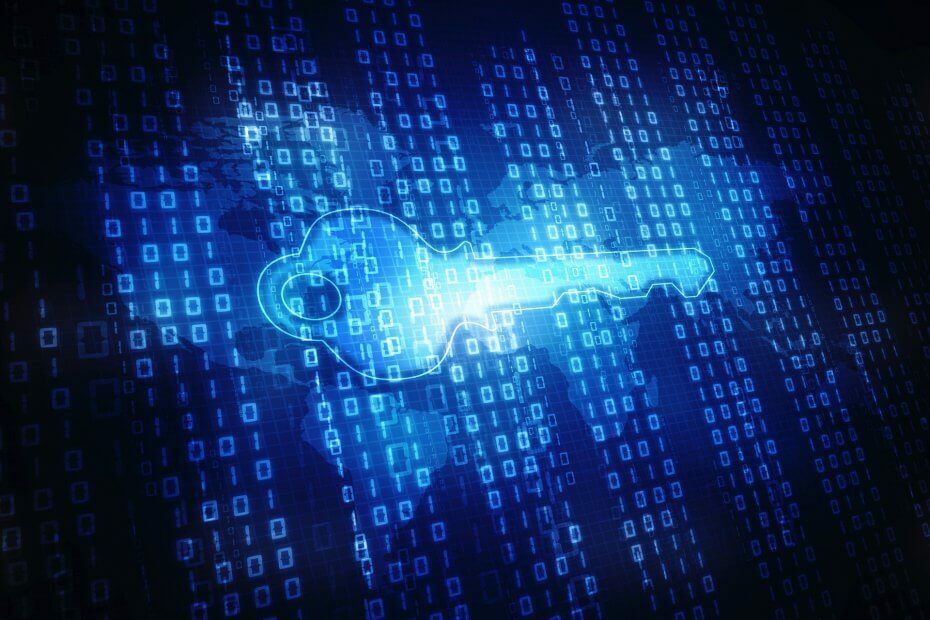
![محول الشاشة الأساسي لا يدعم NVIDIA 3D Vision [FIX]](/f/c3f4318bd5ef3c4c5ba0a919e4a7b61b.jpg?width=300&height=460)
![تحديث Windows 10 Creators يحطم برنامج تشغيل Wi-Fi [FIX]](/f/966532166da9477a495a91ac04c67a9a.jpg?width=300&height=460)